win10自带录屏怎么提高画质 win10录屏提高清晰度的方法
更新时间:2023-04-24 17:02:53作者:qiaoyun
相信不少用户在使用电脑的时候,经常会用到录屏功能,比如游戏时会把精彩的过程录制下来保存,但是很多人觉得win10系统中自带录屏画质不是很好,那么要怎么提高画质呢?接下来小编就给大家讲述一下win10录屏提高清晰度的方法,大家可以一起来看看吧。
方法如下:
1、点击开始打开“设置”。
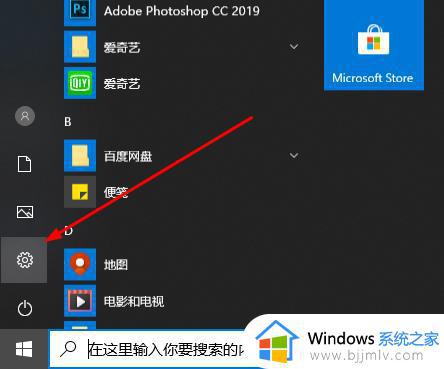
2、点击“游戏”。
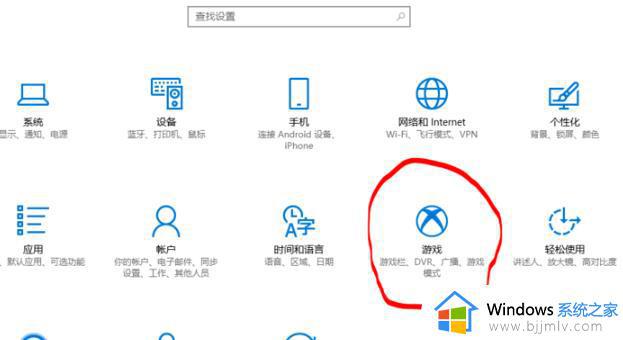
3、进入游戏设置界面。
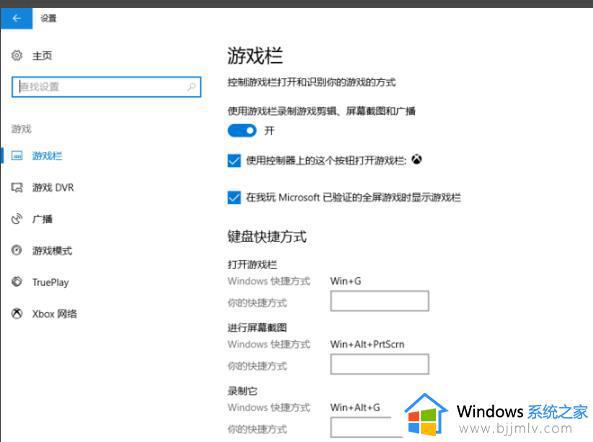
4、点击左侧“游戏 DVR”。
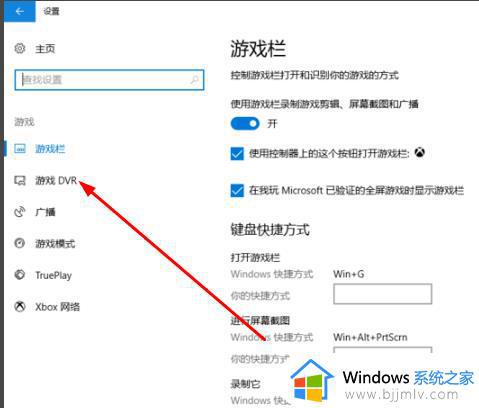
5、在录制的视屏中设置“视屏帧速率”和“视屏质量”即可。
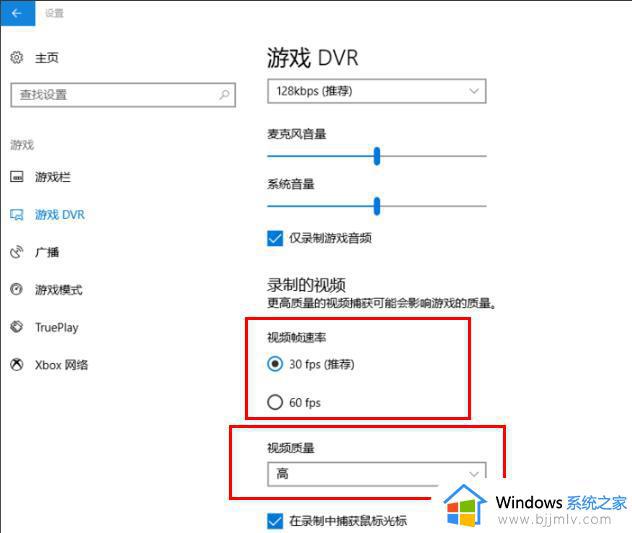
上面就是win10自带录屏怎么提高画质的详细内容,大家可以学习上述方法步骤来提高就可以了,赶紧试试吧。
win10自带录屏怎么提高画质 win10录屏提高清晰度的方法相关教程
- win10自带录屏很模糊怎么办 win10自带录屏不清晰如何解决
- win10提高开机速度的方法 win10系统如何提高开机速度
- win10自带录屏录游戏掉帧怎么办 win10自带录屏掉帧处理方法
- Win10自带录屏怎么调整帧速率 Win10自带录屏如何设置高低帧率
- win10自带录屏怎么录制桌面 win10自带录屏如何录制桌面
- 提高电脑开机速度的方法win10 如何提升电脑开机速度win10
- win10自带屏幕录制怎么打开 win10电脑自带的录屏功能在哪里
- win10如何提高电脑开机速度 win10系统怎样提高开机速度
- win10自带录屏软件怎么打开 win10自带录屏软件怎么用
- win10自带录屏功能吗?win10有自带录屏在哪里
- win10如何看是否激活成功?怎么看win10是否激活状态
- win10怎么调语言设置 win10语言设置教程
- win10如何开启数据执行保护模式 win10怎么打开数据执行保护功能
- windows10怎么改文件属性 win10如何修改文件属性
- win10网络适配器驱动未检测到怎么办 win10未检测网络适配器的驱动程序处理方法
- win10的快速启动关闭设置方法 win10系统的快速启动怎么关闭
热门推荐
win10系统教程推荐
- 1 windows10怎么改名字 如何更改Windows10用户名
- 2 win10如何扩大c盘容量 win10怎么扩大c盘空间
- 3 windows10怎么改壁纸 更改win10桌面背景的步骤
- 4 win10显示扬声器未接入设备怎么办 win10电脑显示扬声器未接入处理方法
- 5 win10新建文件夹不见了怎么办 win10系统新建文件夹没有处理方法
- 6 windows10怎么不让电脑锁屏 win10系统如何彻底关掉自动锁屏
- 7 win10无线投屏搜索不到电视怎么办 win10无线投屏搜索不到电视如何处理
- 8 win10怎么备份磁盘的所有东西?win10如何备份磁盘文件数据
- 9 win10怎么把麦克风声音调大 win10如何把麦克风音量调大
- 10 win10看硬盘信息怎么查询 win10在哪里看硬盘信息
win10系统推荐